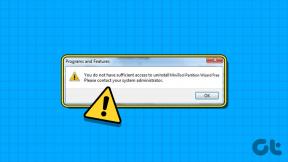Ako vyriešiť problém Bitmoji, ktorý nefunguje na Gboard
Rôzne / / December 02, 2021
Väčšina zamestnancov spoločnosti GuidingTech je fanúšikov Gboardu, čo je všestranná aplikácia pre klávesnicu s množstvom funkcií pre Android a iOS. Integruje sa aj s množstvom ďalších aplikácií a služieb Google. bitmoji, vo vlastníctve Snapchatu, je populárna aplikácia na vytváranie avatarov a čo sa stane, keď ich použijete spolu? Zábava. Bitmoji však občas funguje tak, že funguje všeobecne na Gboard.

Mnoho používateľov sa sťažovalo, že po inštalácii Bitmoji ho nemôžu používať v Gboard. Najprv sa pozrime na to, ako nastaviť tieto dve aplikácie, aby sa navzájom pekne hrali. Potom sa podelím o niekoľko krokov na riešenie problémov, ktoré vyriešia, že Bitmoji nefunguje na probléme Gboard.
Poďme začať.
Stiahnite si Gboard pre Android
Stiahnite si Gboard pre iOS
Stiahnite si Bitmoji pre Android
Stiahnite si Bitmoji pre iOS
1. Nastavte Bitmoji a Gboard
Ak ste tak ešte neurobili, stiahnite si Gboard a Bitmoji do smartfónov so systémom Android alebo iOS pomocou vyššie uvedeného odkazu. Primárne tu používam telefón s Androidom, ale kroky sú podobné pre používateľov iOS. Gboard musíte povoliť ako predvolenú aplikáciu klávesnice v časti Jazyky a vstup v Nastaveniach. Nepovoľujte tu Bitmoji, pretože budeme používať Bitmoji z Gboard.


Ak používate iPhone, prejdite do časti Všeobecné v časti Nastavenia a vyberte položku Klávesnice. Klepnutím na Pridať novú klávesnicu vyberte Gboard, ktorý by sa teraz mal objaviť vo vašom zozname klávesníc.
Teraz otvorte Bitmoji a vytvorte si nový účet alebo sa prihláste pomocou Snapchatu. Keď ste vstúpili, kliknete na selfie, prispôsobíte si jej vzhľad a vzhľad a Bitmoji vytvorí veľa nálepiek na základe toho, ako vyzerá váš avatar, ako keby ste robili rôzne zábavné veci. Pomocou týchto nálepiek sa môžete vyjadriť v akejkoľvek chatovacej aplikácii. Vo chvíli, keď sa prihlásite, Bitmoji rozpozná Gboard a požiada vás, aby ste sa s ním automaticky integrovali.


Klepnite na Show Me How a na obrazovke sa zobrazia pokyny, ktoré sú dostatočne jednoduché. Klepnutím na ikonu Smiley a výberom ikony Bitmoji získate okamžitý prístup k nálepkám inšpirovaným avatarom.


Je to celkom jednoduché a priamočiare. Pozrime sa, čo môžeme urobiť, ak sa Bitmoji nezobrazuje alebo nefunguje v Gboarde.
2. Aplikácie nie sú podporované
Skôr ako si frustrovane začnete ťahať vlasy, uvedomte si, že je celkom možné, že aplikácia, ktorú sa pokúšate použiť s Bitmoji, to nepodporuje. ich stránku podpory poznamenáva, že Bitmoji bude fungovať iba v aplikáciách na odosielanie správ, ktoré umožňujú „prilepiť obrázok z klávesnice do textového poľa“.
ja použite SMS Organizer ako moja predvolená aplikácia na odosielanie textových správ v systéme Android a keď sa pokúsim vložiť „odhlasovací“ Bitmoji, zobrazí sa chyba.

Je tiež možné, že sa vám nezobrazuje chyba, ktorá by vás upozornila na neschopnosť aplikácie podporovať obrázky v texte. V ideálnom prípade, ak môžete Bitmoji použiť v inej aplikácii, ako je Snapchat alebo WhatsApp, veci fungujú dobre a nie je čo riešiť.
3. Vymazať vyrovnávaciu pamäť a údaje
V systéme Android otvorte Nastavenia a v časti Spravovať aplikácie najskôr vyhľadajte Gboard.


Klepnite na Vymazať údaje v spodnej časti obrazovky a vyberte Vymazať vyrovnávaciu pamäť. Klepnite znova a tentoraz vyberte možnosť Vymazať všetky údaje.


Zopakujte postup pre aplikáciu Bitmoji. Po dokončení otvorte Gboard, nastavte ho a potom otvorte Bitmoji. Postupujte podľa krokov v bode 1 vyššie a nastavte Bitmoji s Gboard. Ak to nefunguje, zopakujte vyššie uvedené kroky, aby ste vymazali všetku vyrovnávaciu pamäť a údaje a odinštalovali aplikáciu z mobilu.
Stiahnite si ich a nastavte ich znova. Viem, je to frustrujúce, ale nemalo by to trvať dlhšie ako pár minút, keď si pozriete, ako obe aplikácie ukladajú údaje účtu a nastavenia v cloude.
Ak používate iPhone alebo iPad, namiesto priameho odinštalovania aplikácie ju zložíte. ako? Otvorte Nastavenia a v časti Všeobecné vyberte Úložisko pre iPhone.
Tu nájdete zoznam všetkých svojich aplikácií a toho, koľko pamäte zaberajú. Najprv klepnite na Gboard a potom na Offload App. Tým sa aplikácia odstráni, ale potrebné údaje aplikácie a dokumenty zostanú nedotknuté.
Používatelia iOS si budú musieť znova stiahnuť obe aplikácie z App Store. Odkazy nájdete na začiatku tohto sprievodcu, chlapci. Rovnako ako u vašich náprotivkov s Androidom, najprv nastavíte Gboard a potom Bitmoji, aby ste ich pripojili.
Ak vykladanie nefunguje podľa plánu, vyberte tentoraz možnosť Odstrániť aplikáciu na tej istej obrazovke namiesto možnosti Vyložiť aplikáciu. Začnite od bodu 1 vyššie.
Po vykonaní tohto kroku nie je potrebné aktualizovať aplikácie, pretože keď si ich stiahnete z App alebo Play Store, automaticky získate najnovšiu verziu. Tiež, keď prvýkrát otvoríte Bitmoji po novej inštalácii, požiada vás o ukladanie a ďalšie povolenia. Je potrebné, aby aplikácia ukladala nálepky do pamäte telefónu, takže vždy klepnite na „Povoliť“.
4. Použite Minis
Nálepky Bitmoji nemôžete používať v Gboarde pri četovaní s priateľmi, a to je problém. Vždy však môžete vyskúšať Gboard Mini. Áno. Spustite Gboard a klepnite na ikonu Smiley a klepnite na tlačidlo „+“ pod ikonou emotikonu v spodnej časti.


Klepnutím na Vytvoriť tu spustíte proces vytvárania Mini, emotikonov na základe vášho avatara. Kliknite na selfie a Gboard sa postará o zvyšok.


Keď je váš mini pripravený, môžete si ho prispôsobiť a hrať sa s ním, kým nebudete spokojní s konečným výsledkom.
Mini Avatary
Aj keď je problém nepríjemný, je pomerne ľahké ho vyriešiť. V ideálnom prípade Bitmoji spolupracuje s Gboard hneď po vybalení a dokonca ho automaticky rozpozná. V zriedkavých prípadoch, keď problém pretrváva, môžete vždy použiť alternatívneho výrobcu avatarov, ako je Minis. To vám tiež pomôže odlíšiť sa od ostatných, ktorí používajú Bitmoji.
Ďalej: Používate Gboard a bojíte sa o svoje osobné údaje? Zistite, ako môžete zabrániť Gboardu zhromažďovať o vás osobné informácie.